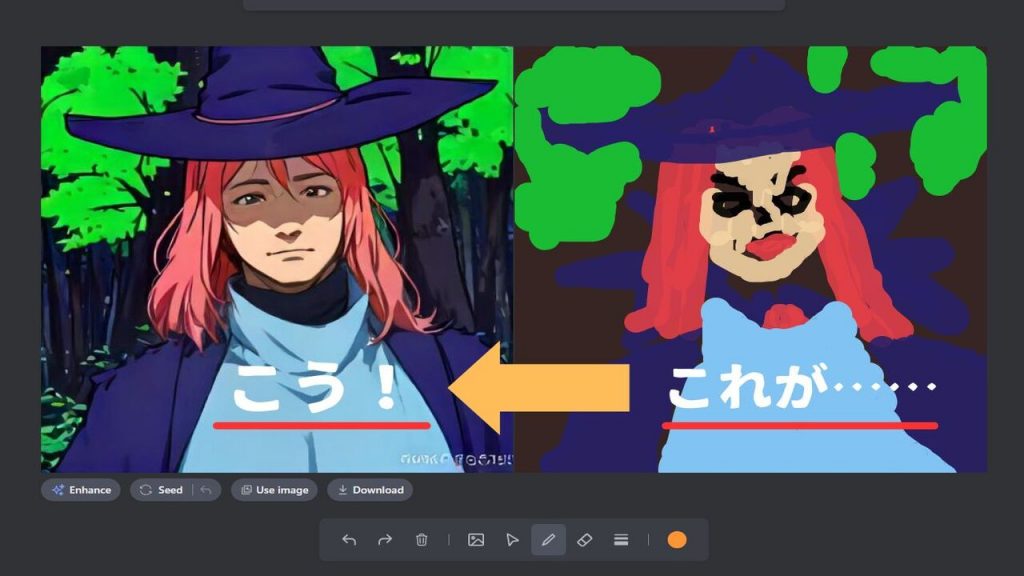
Akuma.aiの使い方を解説!リアルタイム画像生成とは?商用利用は?
日本発の画像生成AIとして注目を集めている「Akuma.ai」。一般的な画像生成AIとは異なる機能が搭載されていることはご存知でしょうか?
また、商用利用できるのかについて気になっている方も多いと思います。
そこで本記事では、Akuma.aiの使い方を徹底解説。特別な機能の詳細をはじめ、商用利用の可否、日本語プロンプトへの対応についても触れています。
ぜひ参考にしてください。
目次
Akuma.aiは日本発の画像生成AI
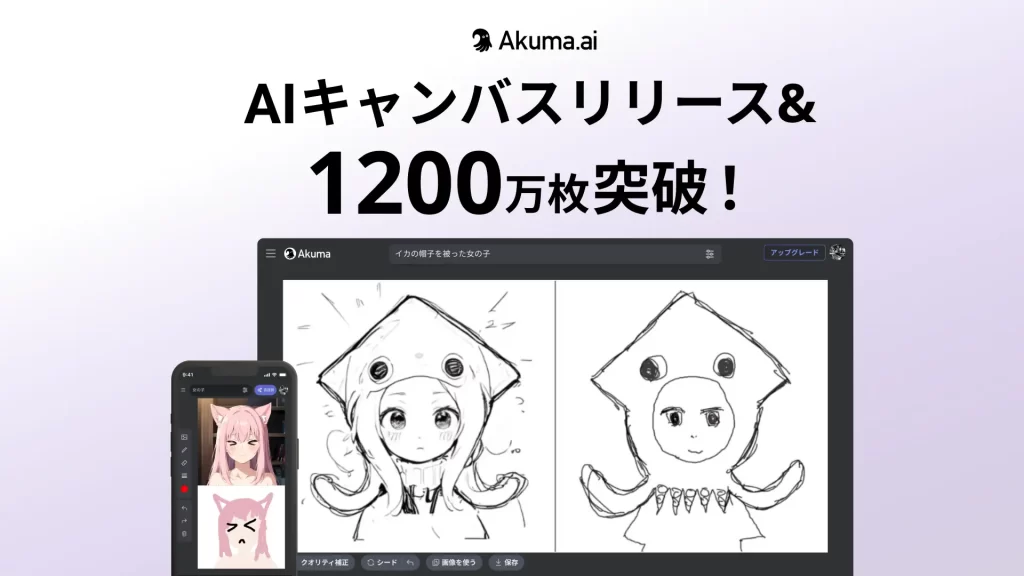
Akuma.aiとは、日本的なコンテンツの生成に特化した画像生成AIです。Kinkaku株式会社という日本の企業が運営しています。
基本的な使い方は後述しますが、最大の魅力は「AI Canvas」です。一般的な画像生成AIの場合、「プロンプト入力→画像生成」というステップを踏みますが、Akuma.aiのAI Canvasを利用すれば、リアルタイムで画像の生成・編集ができます。
参考動画は以下のとおりです。
Akuma.aiの料金プラン
Akuma.aiの料金プランは以下のとおりです。
| 料金プラン | Basic | Standard | Professional |
|---|---|---|---|
| 月額料金 | $10 | $15 | $30 |
| クレジット数 | 300 | 900 | 2,000 |
| 最大同時ジョブ数 | 3 | 3 | 5 |
| 収納可能なモデル数 | 5 | 10 | 20 |
| 最大VAEストレージ数 | 5 | 5 | 5 |
| 最大埋め込み保存数 | 5 | 25 | 50 |
| LoRaストレージ数 | 5 | 25 | 50 |
注意点として、クレジットの使用量は「生成された出力の計算コスト」と「AI生成機能の値」によって変動します。2024/3/18時点では1枚の画像生成=1クレジットです。
また、Basic・Standard・Professional以外にも、Businessと呼ばれる法人向けプランが存在します。こちらは企業のニーズごとにサービス内容をカスタム可能です。
ちなみに、クレジットには有効期限があります。購入日より60日間です。有効期限を過ぎたクレジットは失効となるのでご注意ください。
無料プランもある
Akuma.aiには無料プランも用意されています。詳細は以下のとおりです。
| 料金プラン | Free |
|---|---|
| 月額料金 | $0 |
| クレジット数 | 25 |
| 最大同時ジョブ数 | 1 |
ユーザー登録時に25クレジット付与されます。Akuma.aiの使用感を試すにはちょうどいい量でしょう。
また、本格的な無料の画像生成AIが知りたい方はこちらの記事を参考にしてください。
>>>【無料】画像生成AI・イラスト自動生成サービス16選!おすすめスマホアプリやWebサイトを紹介
Akuma.aiの始め方・登録方法
Akuma.aiはGoogleアカウントを持っていれば登録できます。具体的な手順は以下のとおりです。
まずは、公式サイトのトップページで「無料で始める」をクリックします。
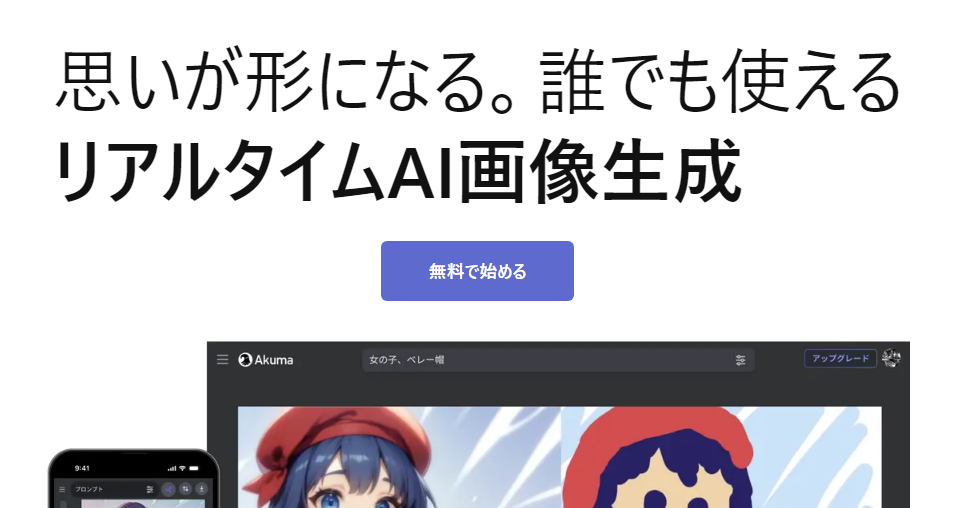
「Googleで続行」をクリックし、利用するアカウントを選択してください。
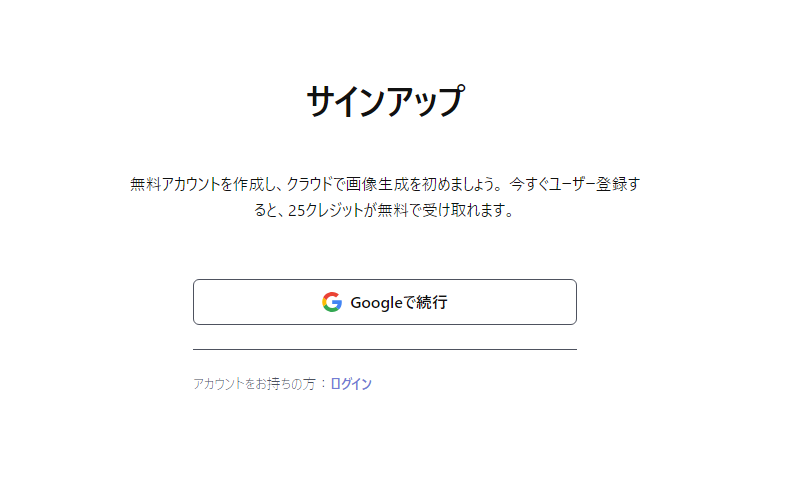
以下の画面が表示されれば登録完了です。
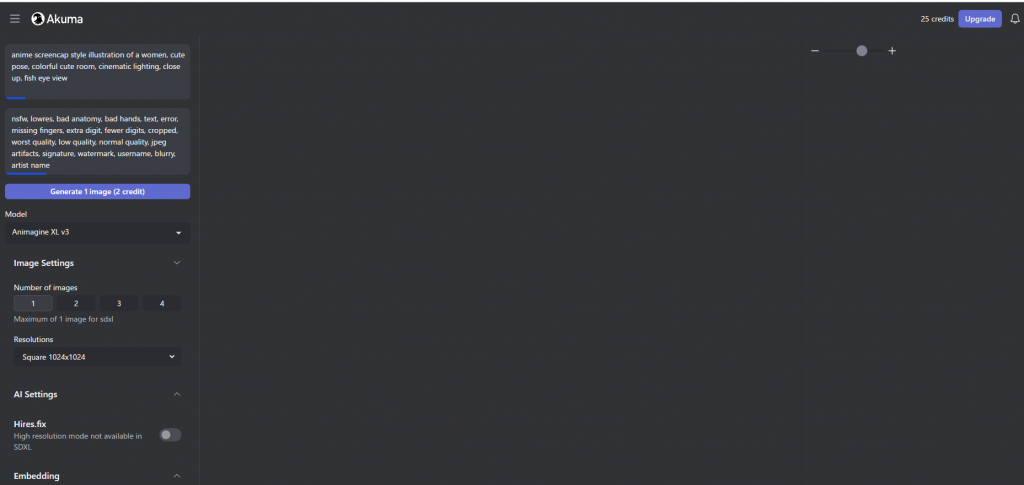
念の為、無料分の25クレジットが付与されているかは確認しておきましょう。
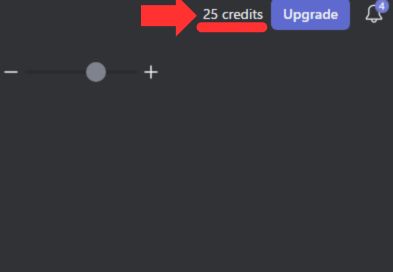
Akuma.aiの操作画面
ここでは、Akuma.aiの操作画面について解説します。具体的には以下のとおりです。
プロンプト入力欄
プロンプトを入力する場所です。
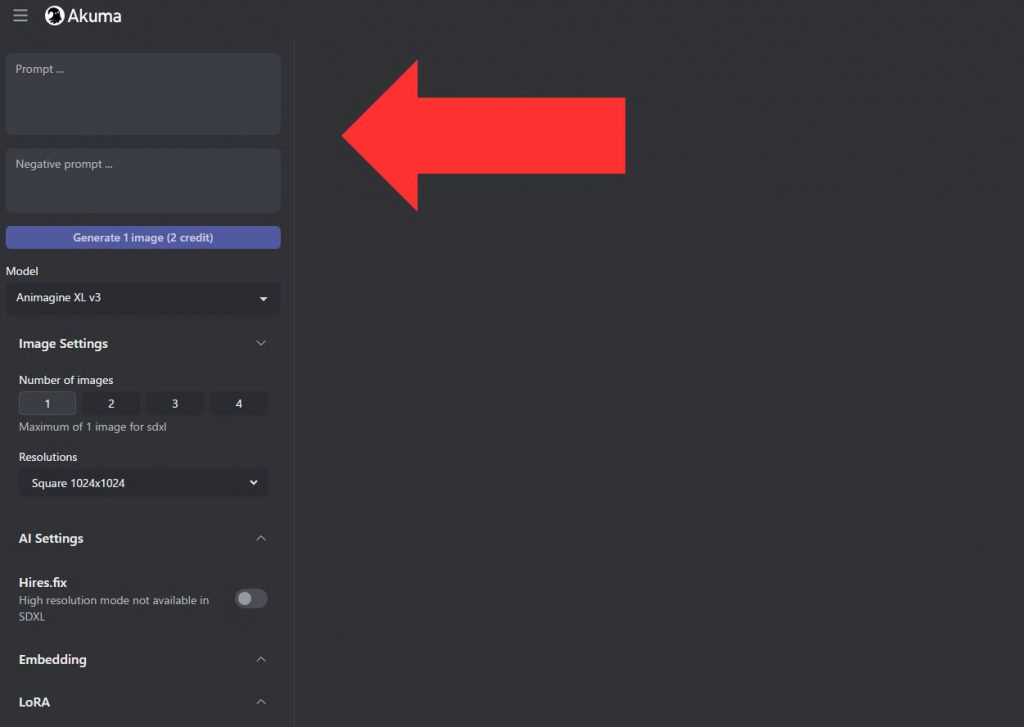
上に通常のプロンプト、下にネガティブプロンプトを入力します。
Model
生成する画像のモデルを選びます。
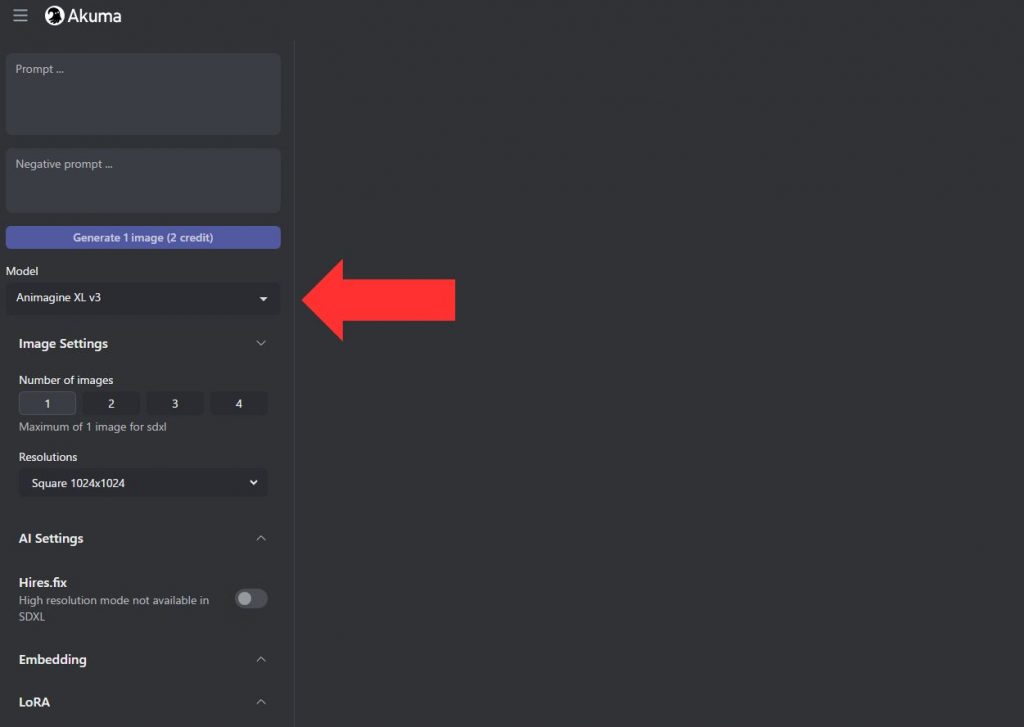
具体的なラインナップは以下のとおりです。
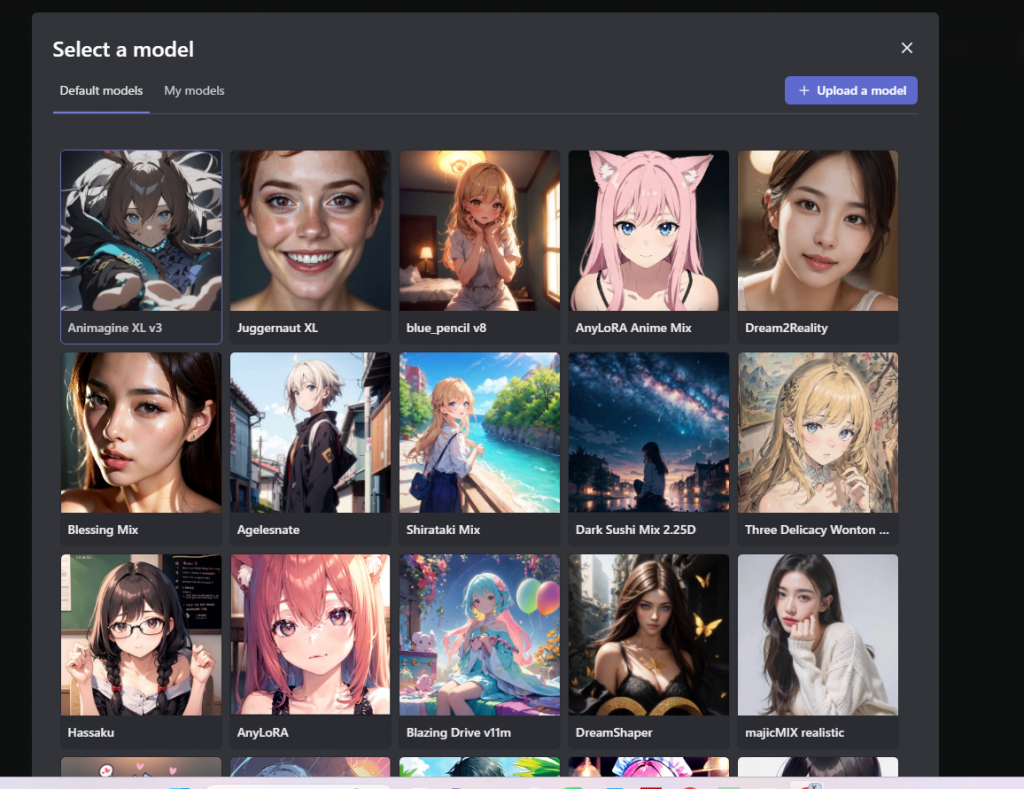
Image Settings
画像枚数や画像サイズを変更できます。
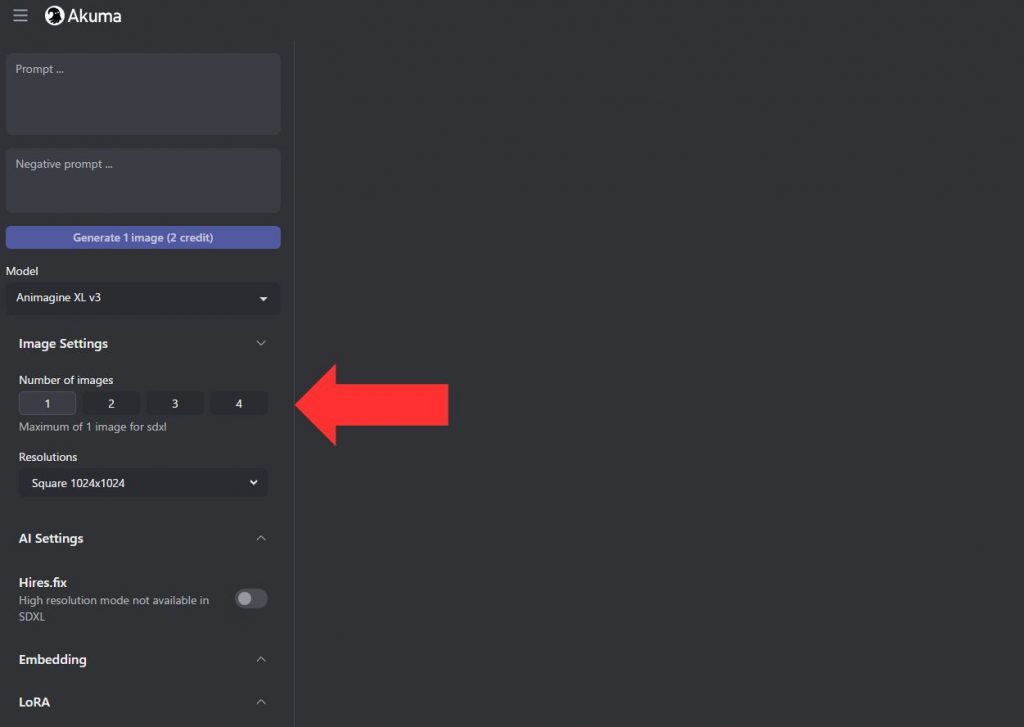
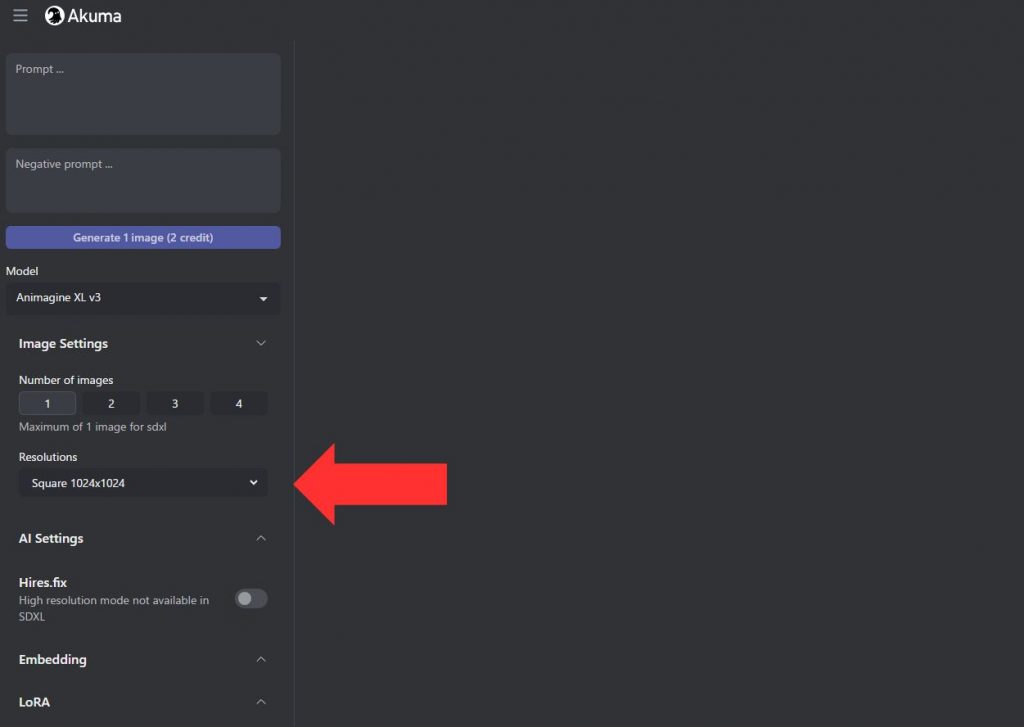
AI Settings
Stable Diffusionの細かな設定を調整します。
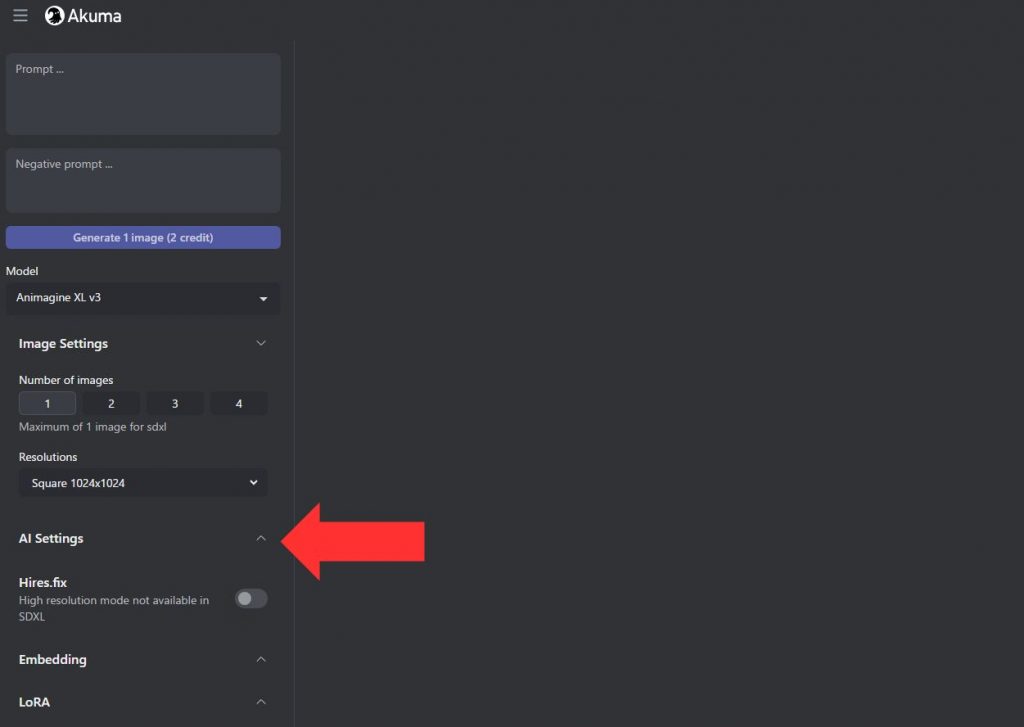
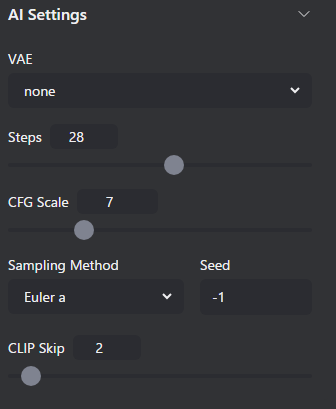
それぞれの用語の意味は以下のとおりです。
- VAE:画像生成時の補助ツール
- Steps:ノイズを除去する回数
- CFG Scale:プロンプトに対する忠実度
- Sampling Method:ノイズを除去する方法
- Seed:生成された画像に振り分けられるランダムな値
- CLIP Skip:プロンプトに対する正確性
この項目は慣れてから調整したほうがいいでしょう。
Hires.fix
構図を破綻を回避しつつ高解像度の画像を生成する機能です。
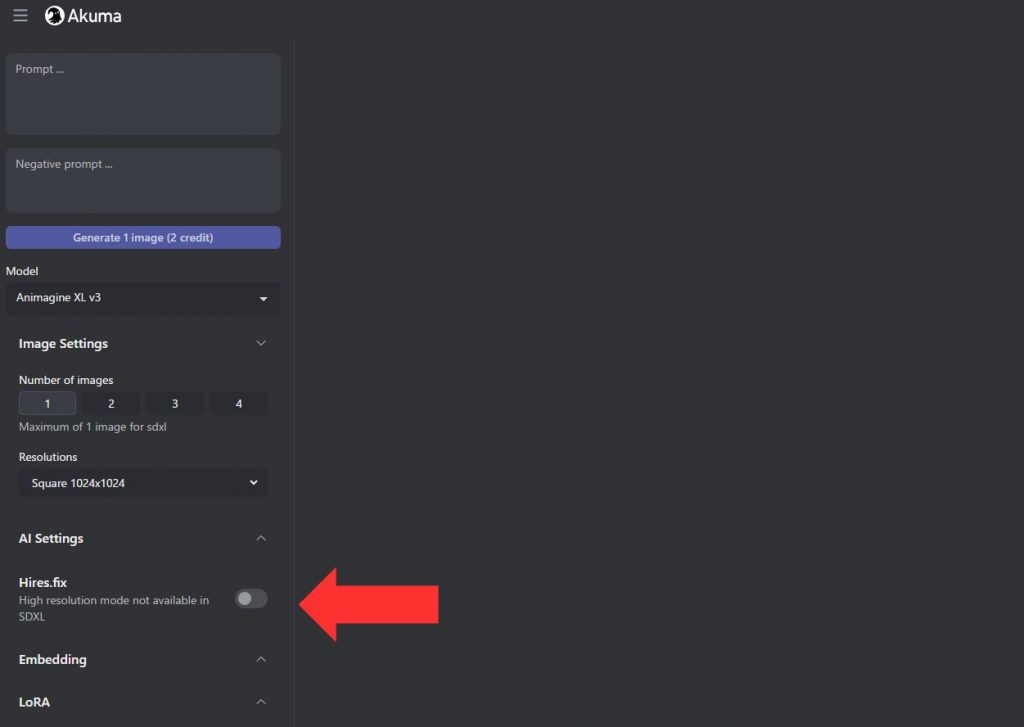
Embedding
直訳では「埋め込み」。Textual Inversionと呼ばれる追加学習の手法を活用し、Stable Diffusionのモデルに特定の概念を教える機能。
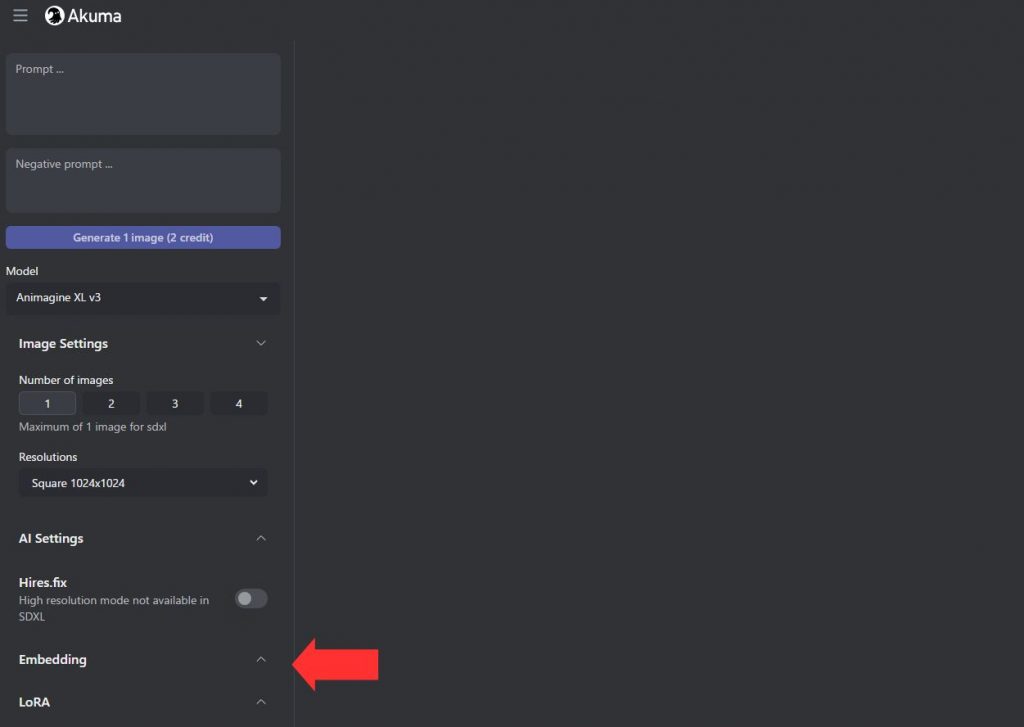
LoRA
「Low-Rank-Adaptation」の略称。非常に少ない計算量で追加学習を行えるようにするモデル。
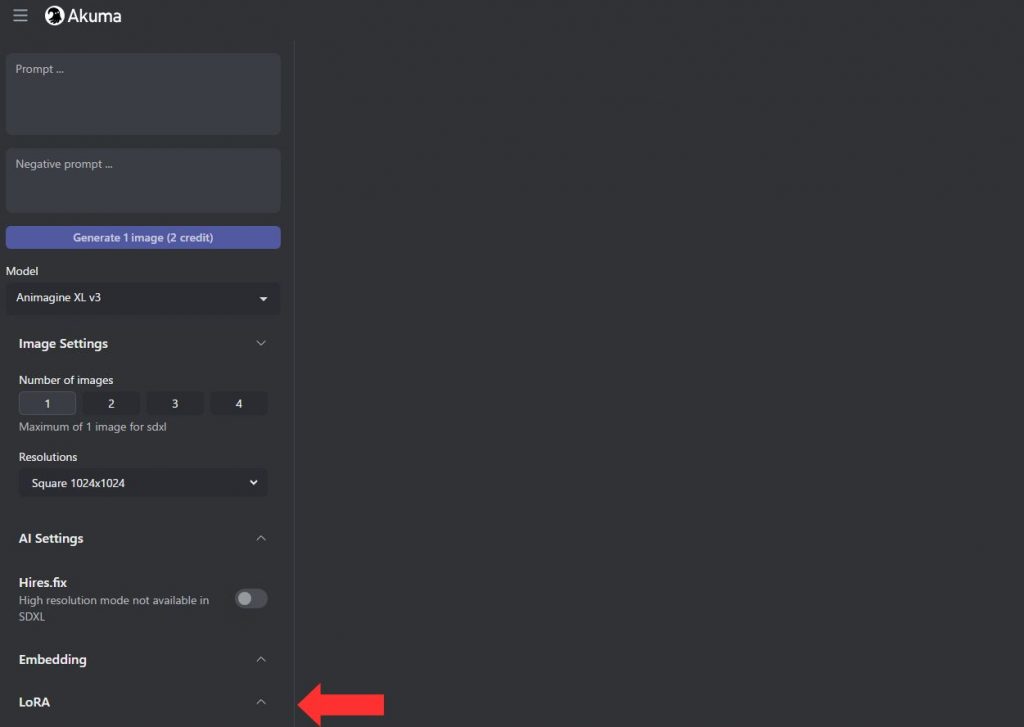
Akuma.aiの基本的な使い方
ここでは、Akuma.aiの基本的な使い方を解説します。プロンプト(テキスト)入力による画像生成です。
プロンプトの入力画面は、前述した通り操作画面の左上にあります。今回は「Dragons breathing fire from their mouths, knights, castles, wizards, cyberpunk(口から火を吹くドラゴン、騎士、城、魔法使い、サイバーパンク)」、ネガティブプロンプトなしにしました。
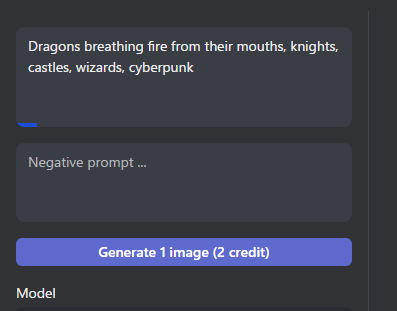
「Generate 1 Image(2 credit)」をクリックします。
結果は以下のとおりです。
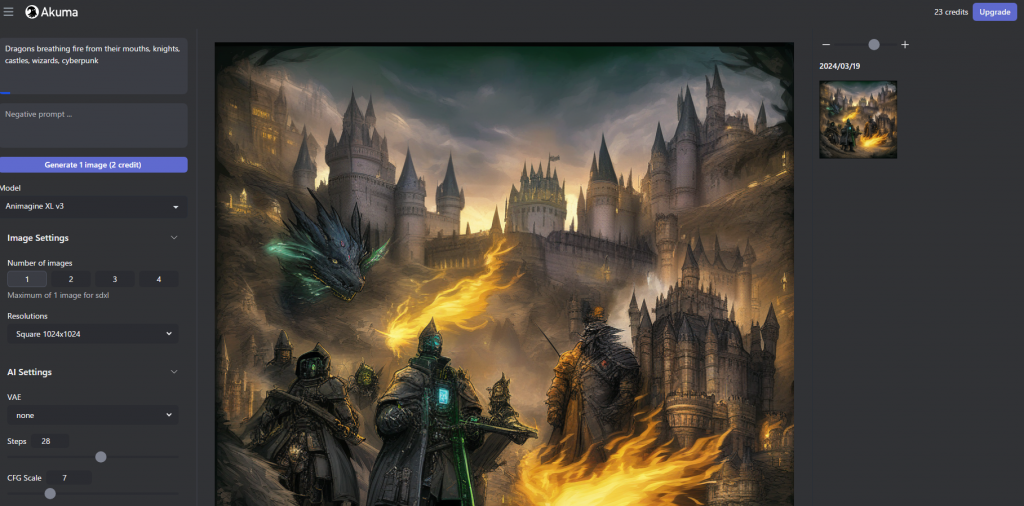
注意点として、今回の画像生成では2クレジット消費されています。事前アナウンスでは画像1枚につき1クレジットでしたが、実際は異なるようです。
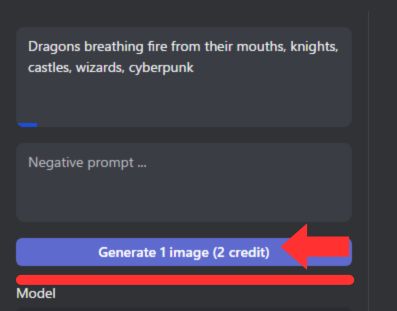
Akuma.aiのAI Canvasでリアルタイム画像生成
Akuma.aiの最大の特徴として挙げられるのがリアルタイム画像生成です。「AI Canvas」という機能を利用することで、文字通りリアルタイムで画像を生成することができます。具体的な使い方は以下のとおりです。
まず、操作画面のプルダウンバーを開き、「AI Canvas」に移動します。
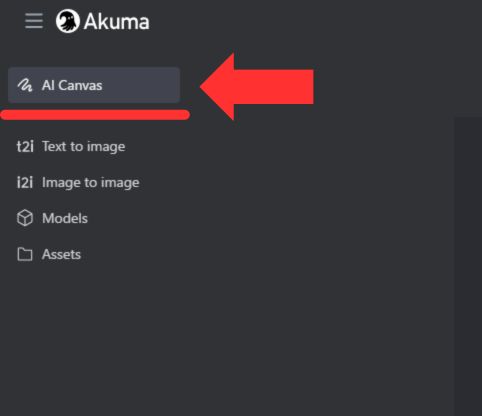
AI Canvasの操作画面が開くので、ベースとなるプロンプトを入力してください。今回は「Wizard, cartoon style, forest(魔法使い、アニメ風、森)」にしてみます。
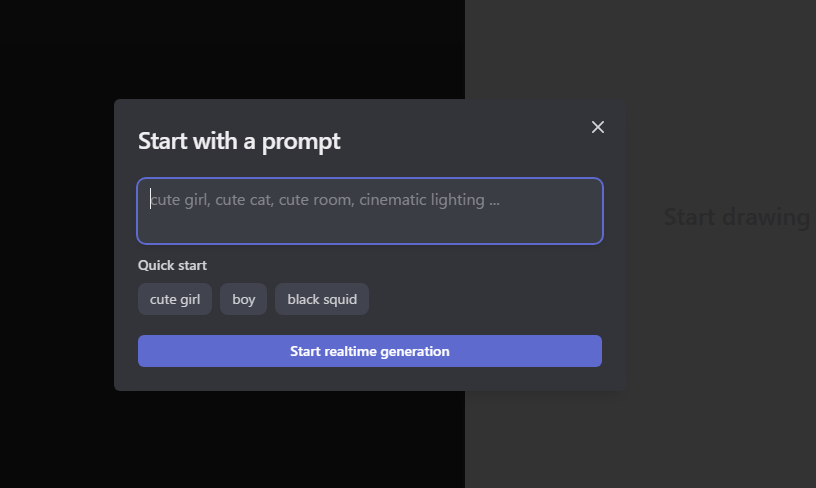
その後、右側のパレットに絵を描いていきます。
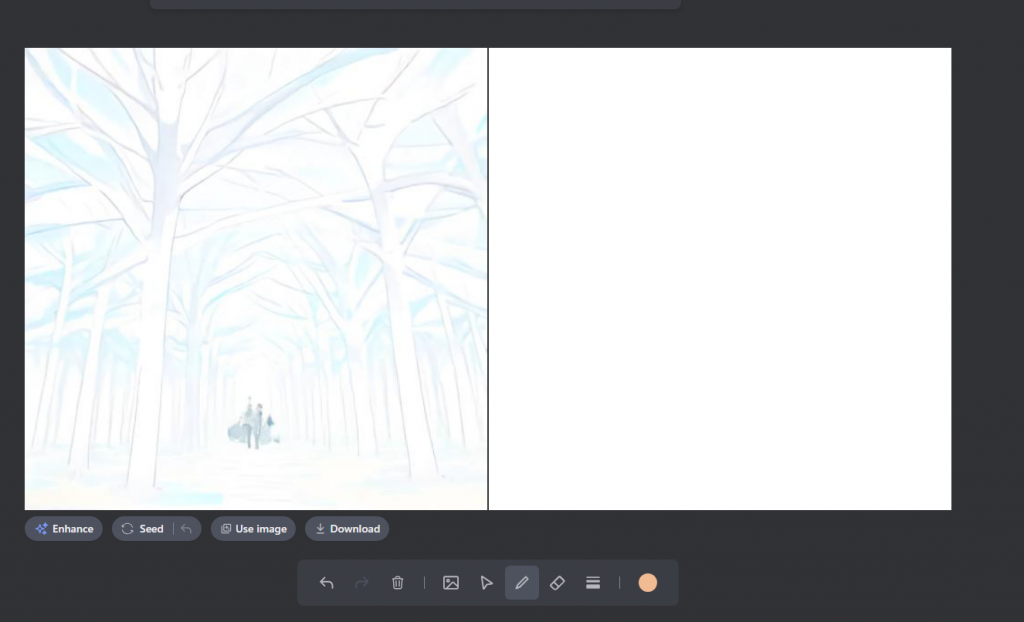
絵を描くのとほぼ同じタイミングで、その内容が右側のパレットに反映されます。これがリアルタイムと呼ばれる理由です。
手始めに魔法使いの髪の毛、服の一部だけ描いてみました。
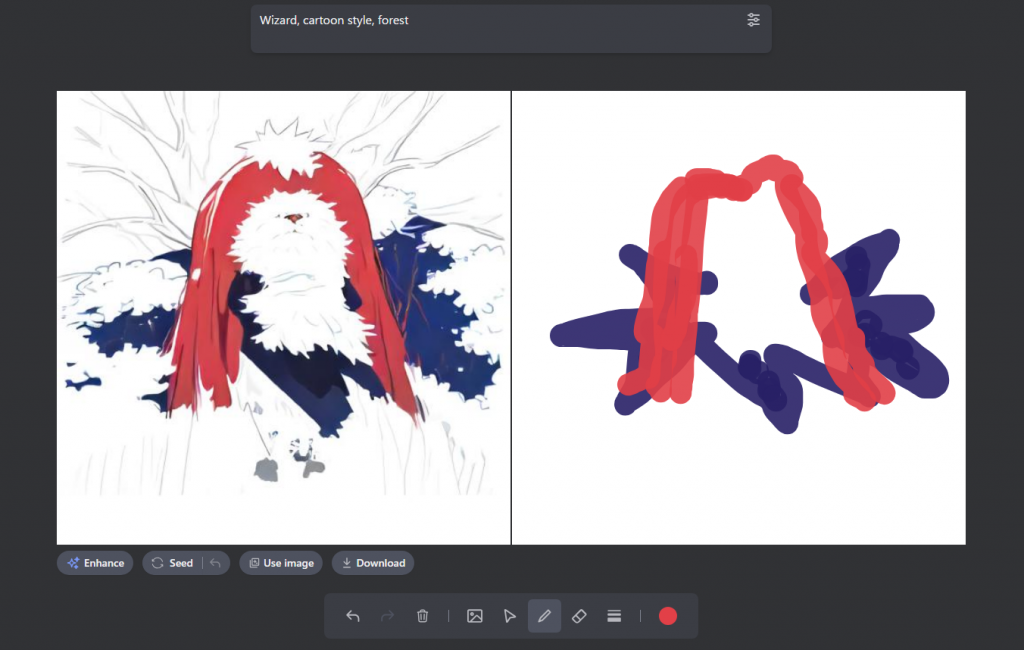
この段階では、魔法使いと背景を描き分けられていない状況ですが、気にしなくて問題ありません。右側のパレットの情報が増えるにつれて、左側の生成結果もクオリティが改善されていきます。
実際、顔のパーツを書き込んだ結果は以下のとおりです。
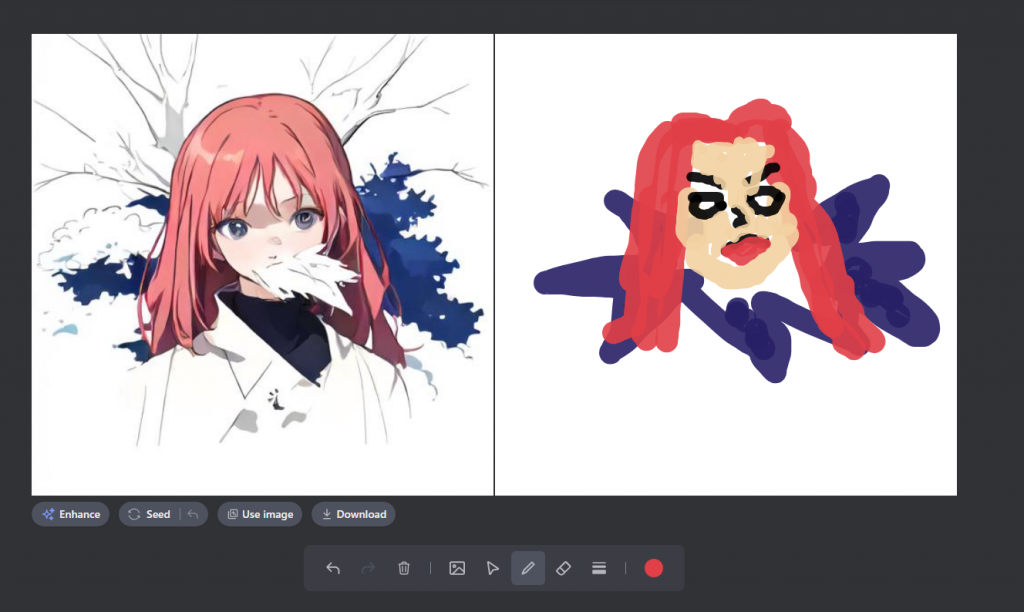
一気にクオリティが上がりました。さらに背景の描き込みを増やしてみます。
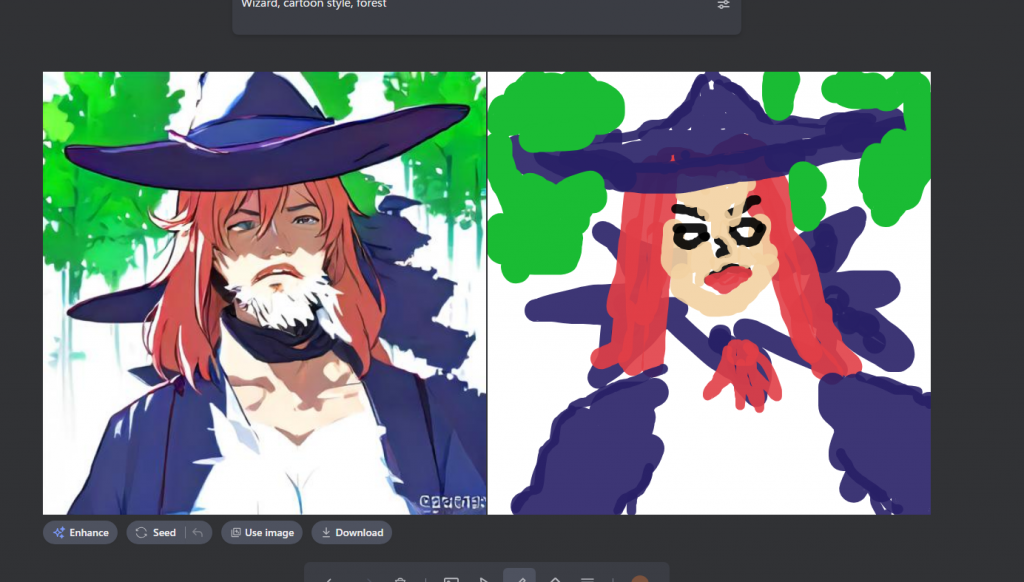
緑の集合体を追加しただけで、木々のようなイラストが反映されました。今度は、背景の色を変更してみます。操作画面の中央下部にあるペン型マークをクリックし、「ブラシ」から「背景」に変更したあと、好きな色を選んでください。
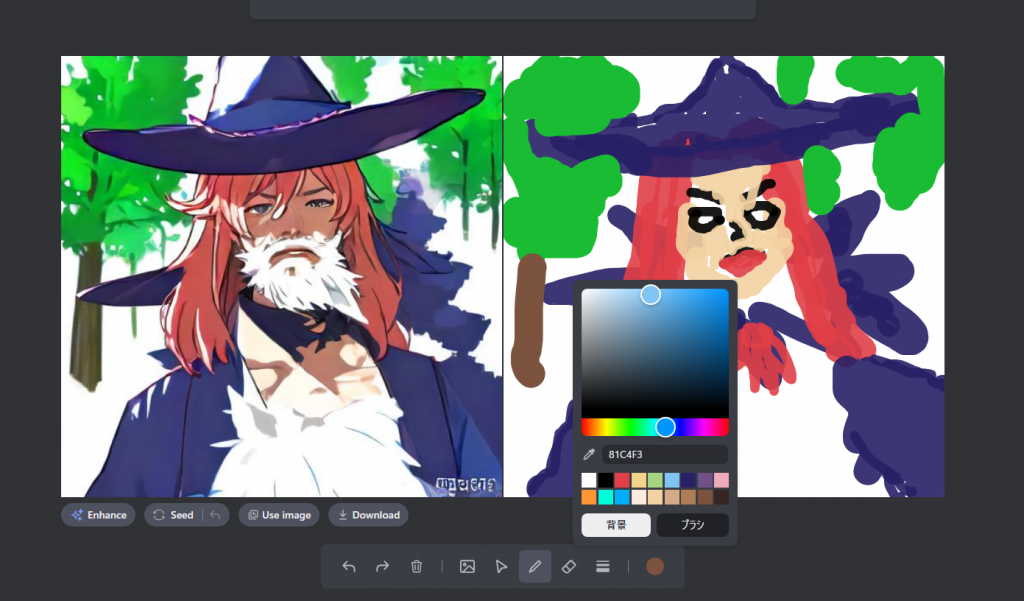
今回は黒にしてみました。結果は以下のとおりです。
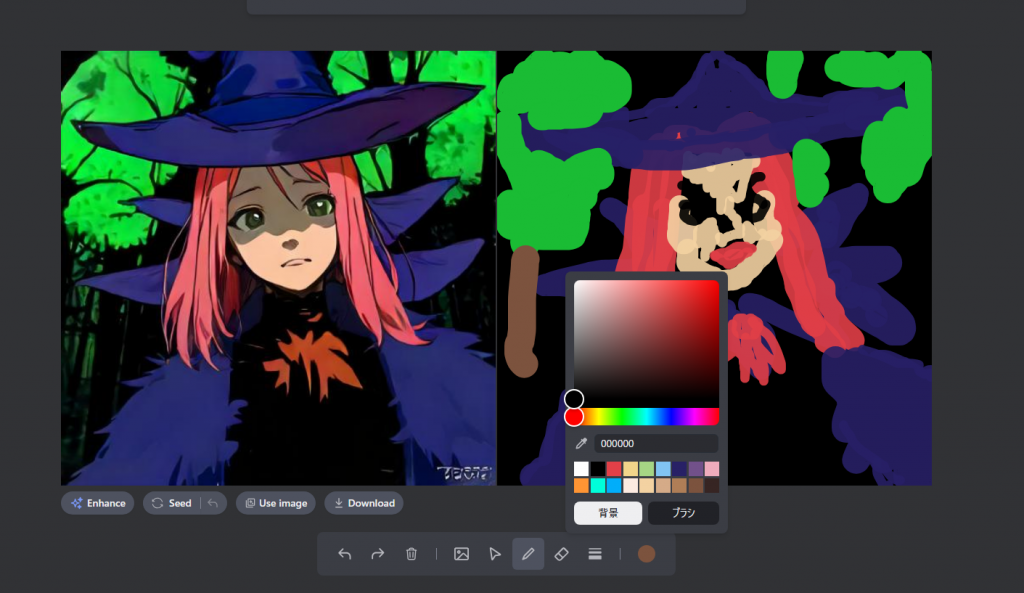
一気に画像のクオリティが上がりました。最後の描きこみをして完成です。
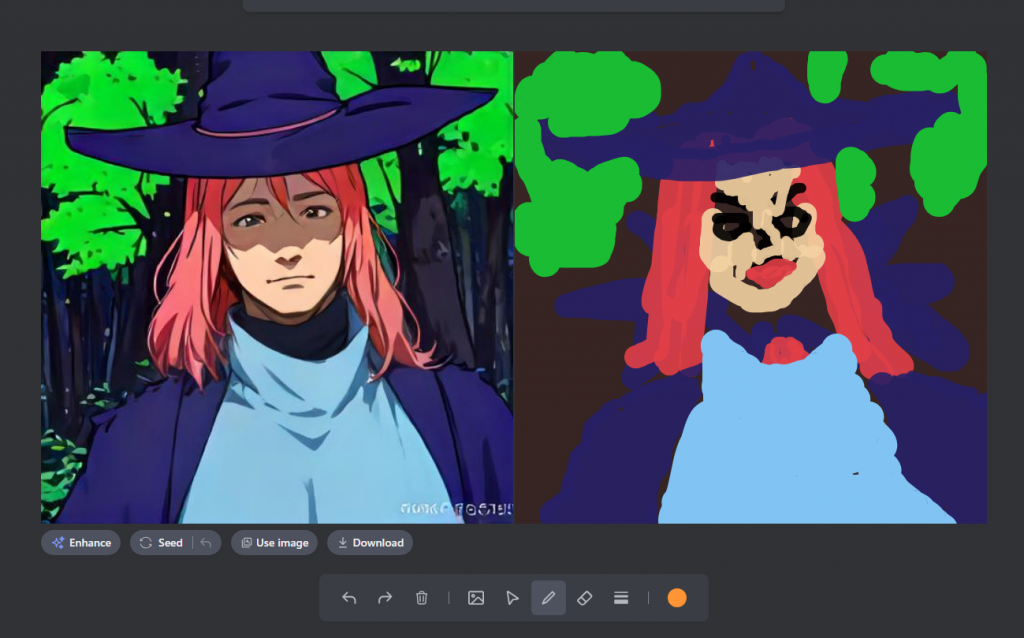
Akuma.aiは日本語プロンプトに対応している
結論、Akuma.aiは日本語プロンプトに対応しています。操作画面も日本語表示が可能なので、英語が得意じゃない方も問題ありません。
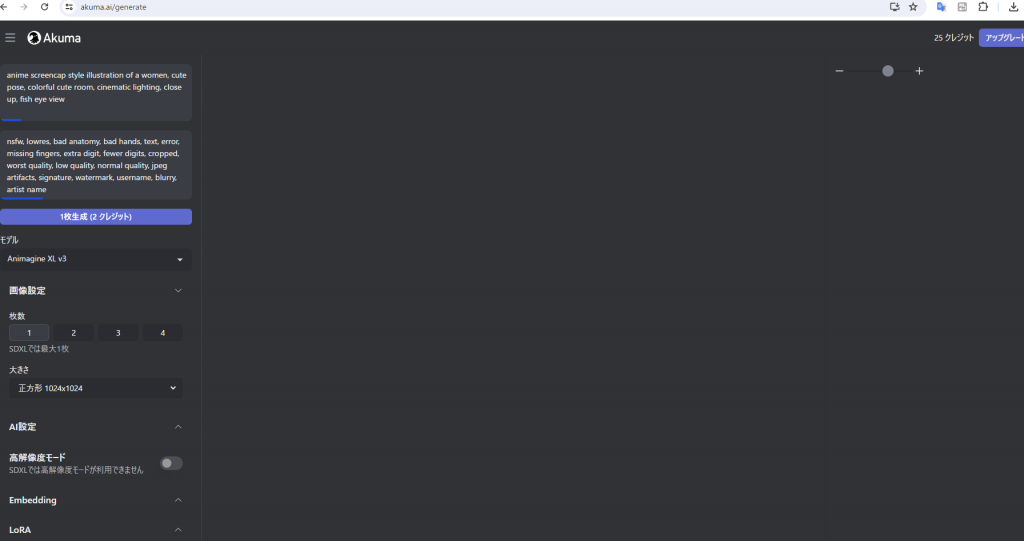
参考までに、「ドラゴン、城、騎士、魔法使い、雷」という日本語プロンプトを入力した結果は以下のとおりです。

英語プロンプトとクオリティに差はありません。
Akuma.ai以外の日本語プロンプトに対応した画像生成AIが知りたい方は、こちらの記事を参考にしてください。
>>>【無料】日本語対応!AIイラスト・画像の自動生成サービス・サイトを紹介
Akuma.aiは商用利用できる?

結論、Akuma.aiは商用利用可能です。公式サイトにも以下のように記載されています。
Akumaが用意したStable Diffusionモデルは全て商用利用可能です。ただ、ご自身でStable Diffusionモデルをアップロードして利用する場合は、そのモデルのライセンスをご確認ください。
引用:Akuma.ai公式サイト
ただ、サービス側が商用利用を認めていたとしても、著作権問題をクリアできるかどうかは別問題です。「類似性」「依拠性」の観点から、画像生成AIによるコンテンツが著作権侵害と判断される可能性もあるのでご注意ください。
Akuma.aiのまとめ
今回は、大注目の画像生成AIサービス「Akuma.ai」について解説しました。押さえておきたいポイントは以下のとおりです。
- 日本発のサービス
- リアルタイムで画像生成
- 無料プランあり
やはり、リアルタイムで画像を生成できる「AI Canvas」は画期的な機能です。他では味わえないサービスなので、興味のある方はぜひ利用してみてください。
RANKING ランキング
- WEEKLY
- MONTHLY
UPDATE 更新情報
- ALL
- ARTICLE
- MOVIE
- FEATURE
- DOCUMENT
